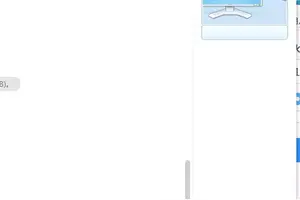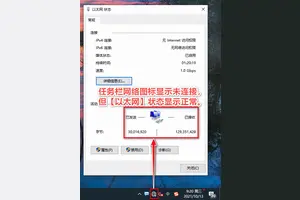1.如何在win10中阻止各种广告弹屏
方法一:启用弹出窗口阻止程序
1、打开控制面板,左键双击:Internet选项。
2、在打开的Internet 属性窗口,点击:隐私,在隐私标签下,点击:启用弹出窗口阻止程序(B),打上勾。
3、再点击:设置,打开弹出窗口阻止程序设置窗口,我们可以看到:弹出窗口当前已被阻止(我们可以设置将特定网站添加到下表中,允许来自该站点的弹出窗口),默认通知和阻止级别中的阻止弹出窗口时显示通知栏(N)和阻止级别(B)中:阻止大多数自动弹出窗口;再点击:关闭。
4、回到nternet 属性隐私标签窗口,点击:应用 - 确定。
5、点击确定以后回到nternet 属性窗口,再点击:确定。
方法二:禁止网页自启动项阻止网页弹出广告窗口
在任务管理器中禁止网页自动启动项,如果有自动启动的网页项,点击禁止。
(其他Windows系统:开始 - 运行输入msconfig,回车,打开系统配置窗口 - 启动,禁止自动启动的网页项。)
方法三:修改注册表值阻止网页弹出广告窗口
注册表路径:HKEY_LOCAL_MACHINE\Software\Microsoft\Windows NT\Current Version\Winlogon
1、右键点击系统桌面左下角的“开始”,在右键菜单中点击:运行,在运行对话框中输入:regedit,点击确定或者回车,打开注册表编辑器;
2、在打开的注册表编辑器窗口,依次展开:HKEY_LOCAL_MACHINE\Software\Microsoft;
3、我们在Microsoft的展开项再展开Windows NT\Current Version;
4、在Current Version展开项中找到Winlogon,并左键点击:Winlogon;
5、在Winlogon对应的右侧窗口找到LegaINoticeCaption(法律公告标题)和LegaINoticeText(法律通知文本),并右键点击:删除,退出注册表编辑器。
(注意:删除LegaINoticeCaption和LegaINoticeText前先备份注册表,备份注册表方法可参考:添加经验引用)
2.win10怎样阻止应用广告弹窗
您好,先按下图方法打开【360卫士】或【360杀毒】简单设置一下即可完美屏蔽网页广告和弹窗,如果效果不理想,再按照后面介绍的6个方法针对性的设置和强化拦截效果:
★★★方法1、通过【360卫士】里的【人工服务】设置拦截:
打开360安全卫士→人工服务→输入“右下角弹窗广告”→查找方案→立即修复。
★★★方法2、通过浏览器里的【设置】工具拦截:
打开360或其它浏览器,在页面最上边工具栏找到【工具】→【选项】→【广告过滤】→【开启拦截】→【拦截所有广告】。
★★★方法3、通过设置浏览器【Internet选项】拦截:
打开360或其它浏览器,在页面最上边工具栏找到【工具】→【Internet选项】→隐私(设为中高),在最下面的两项弹出窗口阻止全打上勾,再点【启用弹出窗口阻止程序】后面的设置,在弹出新的窗口找到【阻止级别】设置为→【中高】。
★★★方法4、通过设置浏览器自带的其它辅助工具拦截:
打开360网页浏览器,在右上角找到【扩展中心】,打开后进入【360应用市场】→在里面找【广告终结者】、【广告杀手】、【屏蔽宽带强制广告】、【视频广告屏蔽专家】等小工具,还有【AdBlock】、【ABP】等也都是针对广告过滤、拦截或屏蔽的专业工具,找到后点击并按需要设置拦截即可。
★★★方法5、直接手工清除恶意广告插件:
1)打开360安全卫士→电脑清理→插件清理,扫描后把常用插件标记为信任,同时清除不熟悉的陌生插件。
2)下载安装【Windows优化大师】,点电脑清理→插件扫描,找到疑似广告插件把它标记为不信任,或直接卸载。
3)手工清除插件需要准确找出恶意插件,无法判断的可复制插件名称在网上搜一下以免误删。
★★★方法6、通过【净网大师】软件拦截:
下载安装【ADsafe净网大师】,【净网大师】是款专业的广告拦截软件,可有效拦截网页、游戏、视频、等出现的弹窗、flash等广告,安全无毒,可以放心使用。
3.window10怎么设置不让电脑弹出广告
具体方法如下:1、点开始——设置;2、点击【隐私】;3、关闭:允许应用使用我的广告标识符了解对各应用的体验;4、点击【管理我的Microsoft广告和其他个性化设置信息】;5、跳转到微软页面,关闭【浏览器中的个性化广告】。
关闭“开始”菜单中显示的推荐应用1、在【设置】下:点击【个性化】;2、关闭:偶尔在“开始”菜单中显示推荐应用;关闭小娜问候语1、在小娜中点一下,然后点击设置图标;2、关闭:任务栏的问候语;去除锁屏里的广告在【个性化】下:选择【锁屏界面】,关闭:【在锁屏界面上从Windows和Cortana获取花絮、提示等】;。
4.win10怎样启动广告拦截功能
工具:win10具体方法如下:
1、在Cortana搜索栏输入regedit后按回车键,进入注册表编辑器;
2、定位到
HKEY_LOCAL_MACHINE\Software\Policies\Microsoft\Windows Defender
3、右键点击Windows Defender文件夹,选择新建→项,重命名为MpEngine;
4、单击MpEngine,然后在右边空白处右键单击,选择新建→DWORD(32位)值,重命名为MpEnablePus;
5、双击MpEnablePus,将数值数据改为1,点击“确定”;
6、重启电脑后Windows Defender广告软件拦截功能就会开启
5.Win10怎么关闭广告
鼠标左键单击屏幕右下角的 通知 图标,打开 所有设置。
点击图示的所有设置,打开 设置 的选项。
找到设置里面的 隐私 位置、相机 的设置。鼠标左键单击打开选项。
在设置,隐私里面选择常规,可以看到更改隐私选项,我们看到 第一项 允许应用使用我的广告,,,的开关是默认打开的。
5
选择此项关闭即可,后续就不会收到推送的广告了。我们还可以选择“管理我的Microsoft广告和其他个性化设置信息”
6.在电脑上如何设置拦截广告
鼠标左键单击屏幕右下角的 通知 图标,打开 所有设置。
点击图示的所有设置,打开 设置 的选项。来 找到设置里面的 隐私 位置、相机 的设置。
鼠标左键单击打开选项。 在设自置,隐私里面选择常规,可以看到更改隐私选项,我们看到 第一项 允许百应用使用我的广告,,,的开关是默认打开的。
5 选择此项关闭即可,后续就不会收到推送的广告了。我们还可以选择“管理我的Microsoft广告和其他个性化设置信息”度相信绝大数的用户都讨厌win10系统的商业化的广告信息,想要关闭这些广告但是不知道如何关闭。
下面小编来分享一下Win10系统去广告方法,拒绝小广告!1. 锁屏广告锁屏是Win10系统的一大特色,不过你肯定也已经发现了,偶尔屏幕中会出现一些广告一样的提示。虽然很多提示并非想像中那般无用,但如果你不喜欢,也可以通过清除“设置”→“个性化”→“锁屏界面”→“从锁屏界面上从Windows和Cortana获取花絮、提示等”复选框关闭这些提醒。
2. 开始菜单广告除了锁屏以外,开始菜单也会冒出一些“不速之客”来。想要解决这个问题,倒也不难。
点击“设置”→“个性化”,然后将“开始”标签下的“偶尔在'开始'菜单中显示推荐应用”的复选框关闭。OK,烦人的问题就这样结束了!3. 磁贴广告此外动态磁贴也会弹出一些本机没有安装的陌生APP,稍不小心,点击之后便会自动安装。
对于这个……我们称之为磁贴广告。磁贴广告没有专门的开关控制,不过大多都是一次性的,后期并不会自动弹出。
至于解决方案倒也简单,右键直接选择“关闭所有提示”就可以了。4. 通知中心广告还有一些广告,是出现在win10通知中心的,同样我们也有一些方法控制它。
比方说在“设置”→“系统”→“通知和操作”下,便有“获取来自应用和其他发送者的通知”、“在使用Windows时获取提示、技巧和建议”两项开关控制它。以上就是小编分享的Win10系统去广告方法,有强迫症的用户不妨来设置一下即可去除Win10广告。
转载请注明出处windows之家 » Win10电脑拦截广告怎么设置
 windows之家
windows之家